كيفية البحث عن معرّف مستخدم Discord على الويب وسطح المكتب والجوال
هل احتجت يومًا للعثور على معرف مستخدم Discord لشخص ما؟ ربما تريد الإبلاغ عن شخص ما أو إضافته كأصدقاء ، لكنك لا تعرف كيفية العثور على رقم تعريفه الفريد. حسنًا ، لا تقلق لأن هذه المقالة ستوضح لك كيفية العثور على معرف مستخدم Discord بسهولة.
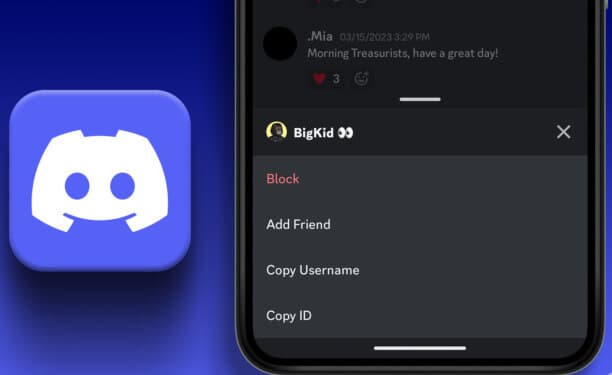
قبل العثور على معرف Discord الخاص بك ، دعنا نفهم الفرق بين اسم المستخدم ومعرف المستخدم. حسنًا ، اسم المستخدم هو اسم يظهر في ملفك الشخصي ويكون مرئيًا للمستخدمين الآخرين ؛ يمكن تغييره في أي وقت. من ناحية أخرى ، يعد معرف المستخدم معرفًا رقميًا فريدًا يعينه Discord لكل مستخدم. إنها سلسلة من الأرقام المرتبطة بحسابك ولا يمكن تغييرها.
لذلك ، على مستوى واسع ، تكون أسماء مستخدمي Discord أكثر سهولة في الاستخدام وتستخدم للتواصل. في الوقت نفسه ، تخدم معرفات المستخدم بشكل أساسي أغراض إدارية وتقنية. ومع ذلك ، للعثور على معرف مستخدم Discord الخاص بك ، يجب عليك أولاً تمكين وضع Developer على Discord.
كيفية تشغيل وضع مطور Discord للوصول إلى معرف المستخدم
كما يوحي الاسم ، فإن وضع المطور مخصص للمستخدمين المتقدمين والمطورين الذين يفهمون تعقيد الترميز والبرمجة. عندما تقوم بتمكين وضع المطور على Discord ، فإنه يسمح لك بالوصول إلى بعض الميزات والإعدادات غير المتاحة للمستخدمين العاديين ، مثل؛
- الوصول إلى المعلومات التفصيلية حول المستخدمين والخوادم ، بما في ذلك معرفات المستخدم ومعرفات الخادم ومعرفات الرسائل.
- يمكنك تخصيص جوانب معينة من مظهر Discord واختبارها وتجربة واجهات برمجة تطبيقات Discord لكتابة برامج الروبوت وتكاملات الجهات الخارجية وما إلى ذلك.
كل ما عليك فعله هو تمكين وضع المطور من أي جهاز ، وستتم مزامنة الباقي تلقائيًا. مع هذا الفهم ، فلنبدأ بتمكين وضع المطور على الويب.
كيفية تمكين وضع مطور Discord على تطبيق الويب أو سطح المكتب
ملاحظة: على الرغم من أن الخطوات هي نفسها لتطبيق الويب وتطبيق Discord لسطح المكتب ، إلا أننا سنستخدم إصدار الويب للتوضيح.
الخطوة 1: انتقل إلى Discord من المستعرض المفضل لديك على نظام Windows أو Mac وقم بتسجيل الدخول إلى حسابك.
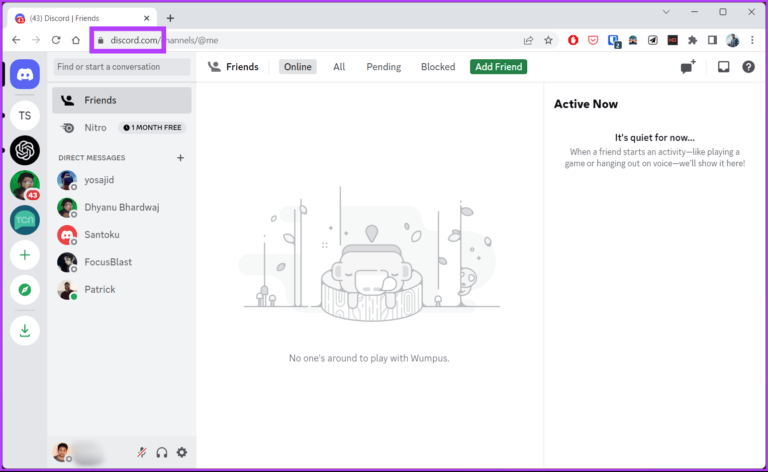
الخطوة 2: انقر فوق رمز الترس في أسفل اليسار للوصول إلى إعدادات المستخدم.
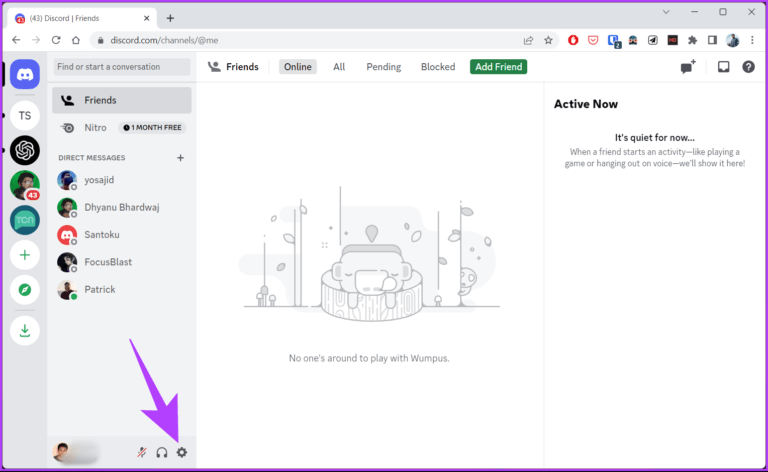
خطوة 3: من الجزء الأيمن ، ضمن إعدادات التطبيق ، انتقل إلى خيارات متقدمة.
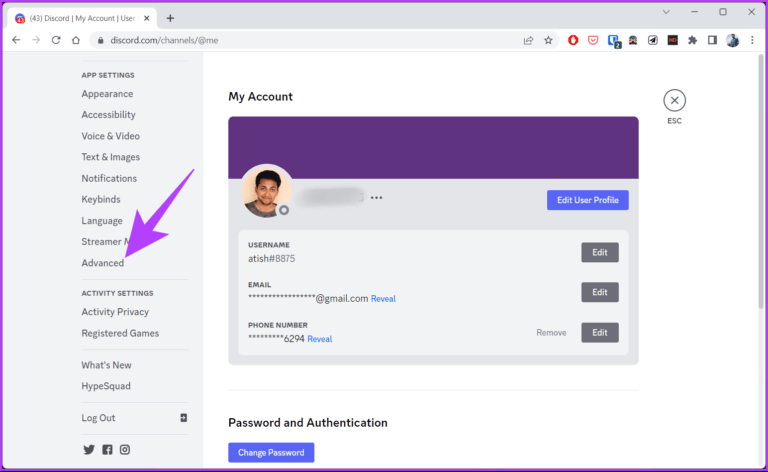
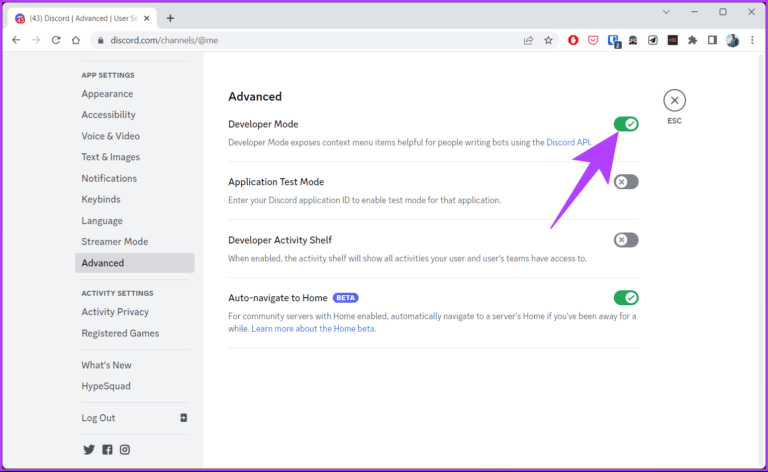
هذا كل شيء. تم تمكين وضع مطور Discord بنجاح. الآن ، يمكنك الانتقال للعثور على معرف Discord الخاص بك.
ومع ذلك ، إذا لم يكن لديك وصول إلى جهاز الكمبيوتر الخاص بك ، فيمكنك استخدام جهاز Android أو iOS لتمكين وضع المطور. أكمل القراءة.
كيفية تشغيل وضع Discord Developer على Android أو iPhone
لتبدأ ، تأكد من تثبيت أحدث إصدار من تطبيق Discord على جهازك. يمكنك التحقق من وجود تحديثات وتثبيتها من Play Store أو App Store واتباع الإرشادات أدناه.
ملاحظة: الخطوات هي نفسها لكل من أجهزة Android و iOS. في العرض التوضيحي ، سنستخدم جهاز Android.
الخطوة 1: افتح تطبيق Discord على جهازك.
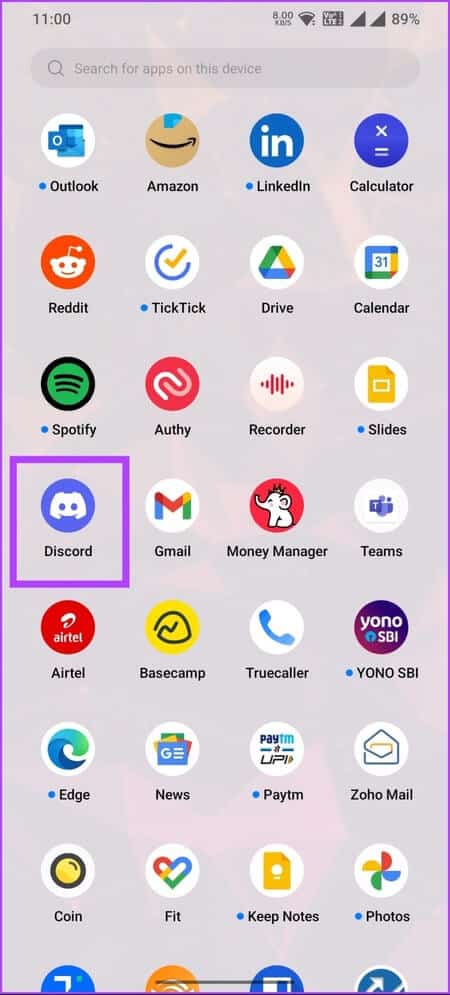
الخطوة 2: انتقل إلى ملف التعريف الخاص بك من علامة التبويب السفلية.

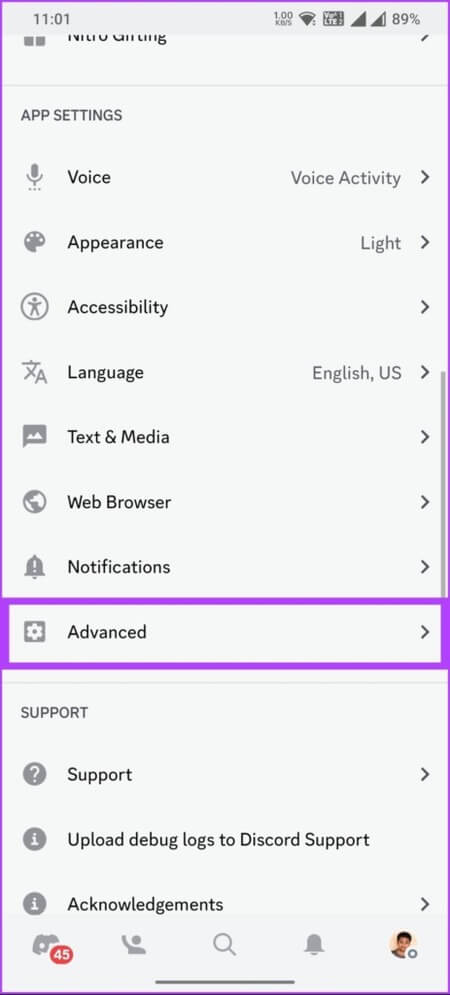
الخطوة 4: في علامة التبويب خيارات متقدمة ، قم بالتبديل إلى وضع المطور.
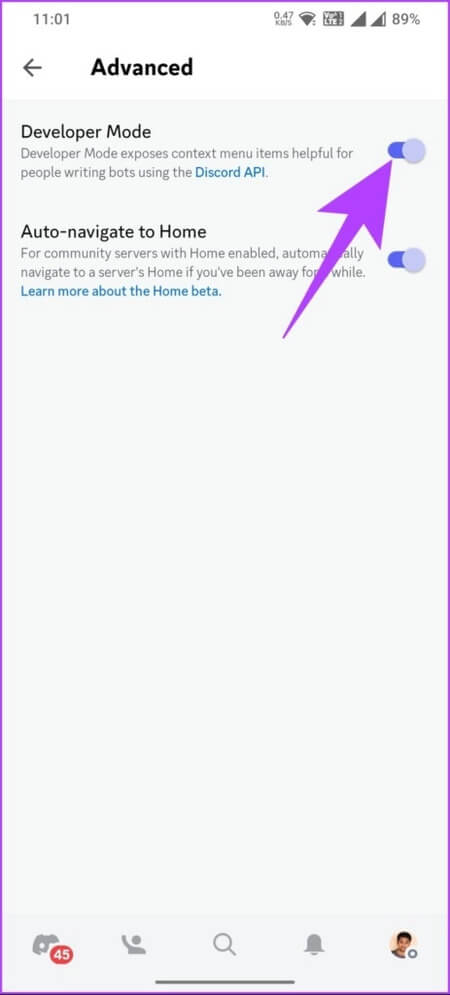
ها أنت ذا. الآن ، يمكنك استخدام Discord كمطور. وكما ذكرنا أعلاه ، عند تمكين وضع المطور على جهاز Android أو iOS الخاص بك ، ستتم مزامنة الإعدادات مع Discord عبر جميع الأجهزة والأنظمة الأساسية.
الآن بعد أن تم تمكين وضع المطور ، فلنجد معرف Discord الفريد الخاص بك.
كيفية العثور على معرف مستخدم Discord الخاص بك على تطبيق الويب أو تطبيق سطح المكتب
يعد الوصول إلى معرف Discord الخاص بك على الويب أمرًا سهلاً نسبيًا. علاوة على ذلك ، فإن معرفة معرف Discord الخاص بك يجعل الأمور في متناول اليد ، خاصة عندما تريد أن يضيفك شخص ما كصديق ، أو الانضمام إلى خادم ، أو استكشاف مشكلة ما ، وما إلى ذلك.
هناك طريقتان للعثور على معرف Discord الخاص بك على الويب. بالنظر إلى أنك قد انتهيت بالفعل من الخطوات المذكورة أعلاه وقمت بتمكين وضع المطور ، اتبع الخطوات أدناه.
الطريقة الأولى: من ملف التعريف الخاص بك
الخطوات هي نفسها لكل من تطبيق Discord على الويب وتطبيقات سطح المكتب. ومع ذلك ، لأغراض التوضيح ، سنستخدم إصدار الويب. اتبع التعليمات التالية.
الخطوة 1: انتقل إلى Discord من المستعرض المفضل لديك على نظام Windows أو Mac وقم بتسجيل الدخول إلى حسابك.
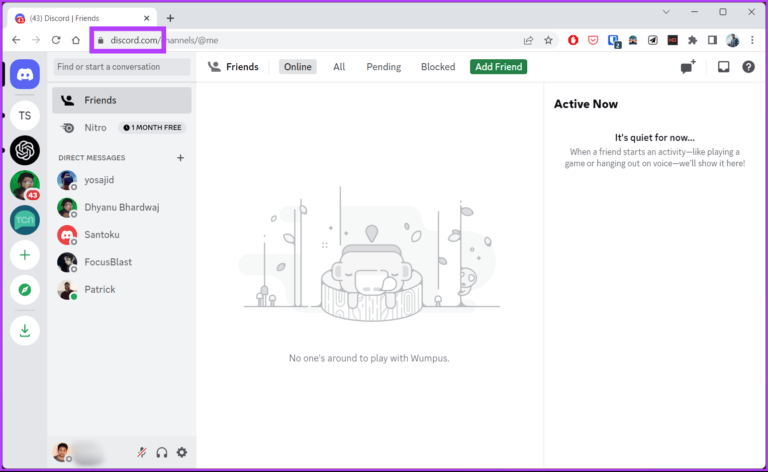
الخطوة 2: انقر فوق رمز الترس في أسفل اليسار للوصول إلى إعدادات المستخدم.
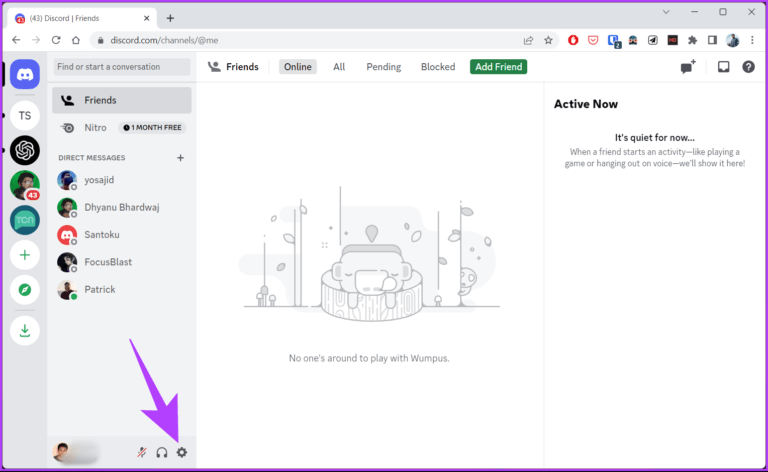
خطوة 3: في الجزء الأيسر ، بجوار اسم المستخدم والصورة الرمزية الخاصة بك ، انقر فوق النقاط الأفقية الثلاث.
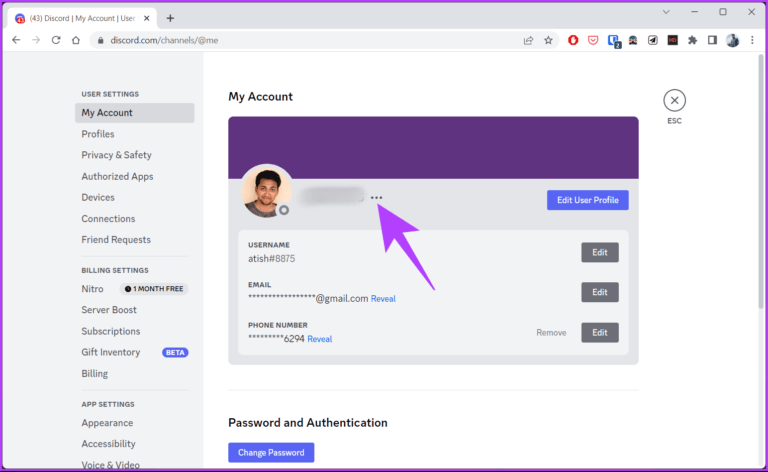
الخطوة 4: من النافذة المنبثقة ، حدد نسخ المعرف.
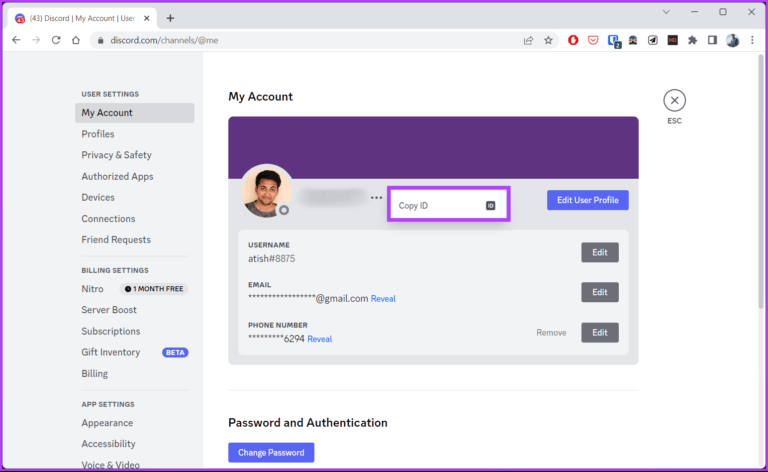
باستخدام هذا ، يتم نسخ معرف Discord الخاص بك ، ويمكنك حفظه أو مشاركته مع أي شخص لاحقًا. هناك طريقة أخرى للوصول إلى معرف Discord الخاص بك ؛ أكمل القراءة.
الطريقة 2: من Discord Server
سنشرح الخطوات باستخدام تطبيق Discord على نظام Windows. ومع ذلك ، يمكنك اتباع الخطوات حتى إذا كنت على الويب أو تستخدم تطبيق Discord for Mac. اتبع الخطوات التالية.
الخطوة 1: قم بتشغيل Discord على الويب أو Windows أو Mac.
الخطوة 2: انتقل إلى خادم Discord الذي أنت جزء منه.
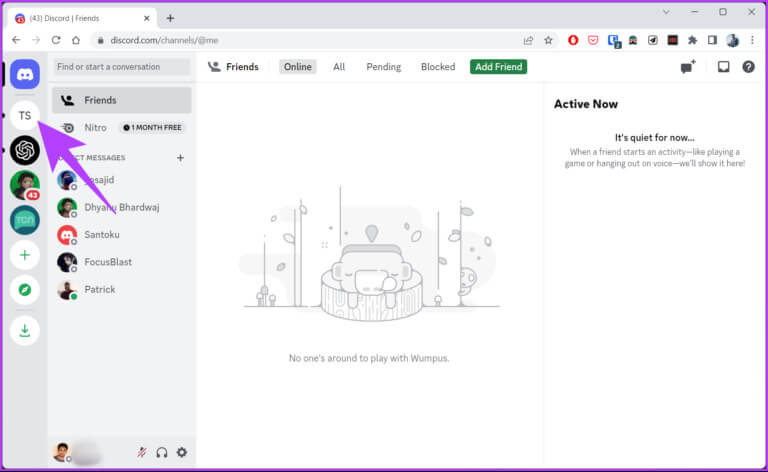
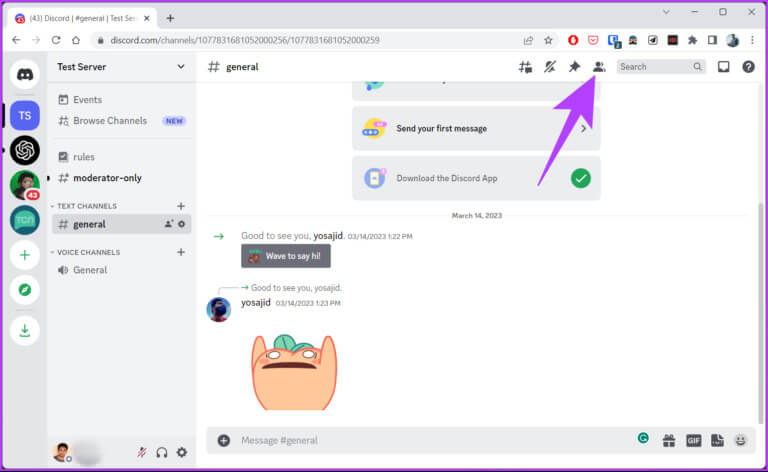
ملاحظة: يمكنك النقر بزر الماوس الأيمن على الصور الرمزية للمستخدمين الآخرين للعثور على معرف Discord الخاص بهم.
انقر بزر الماوس الأيمن على الصورة الرمزية الخاصة بك داخل الخادم
الخطوة 5: من القائمة المنسدلة ، حدد نسخ المعرف.
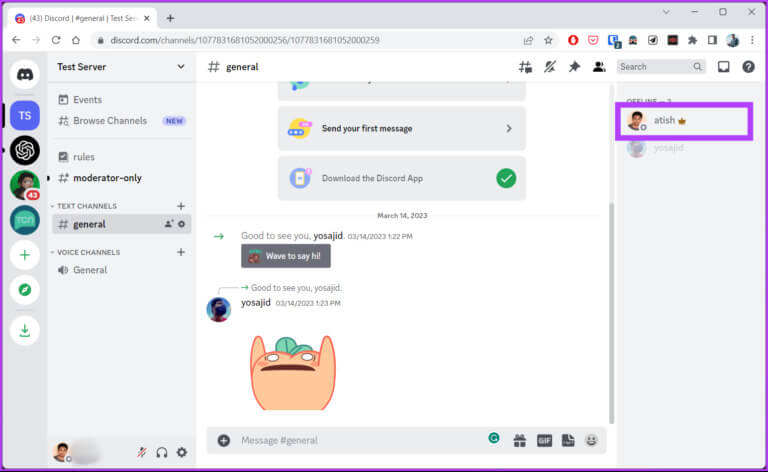
باستخدام هذا ، لديك الآن معرف Discord الخاص بك ، والذي يمكنك حفظه في مكان ما أو مشاركته مع شخص ما. إذا لم يكن لديك وصول إلى سطح المكتب الخاص بك ، فيمكنك الوصول إلى معرف Discord الخاص بك عبر جهاز محمول. تابع القراءة.
كيفية الحصول على معرف Discord الخاص بك على ANDROID أو IOS
التعرف على معرف Discord الخاص بك على الأجهزة المحمولة هو نفس الوصول إليه على الويب أو تطبيق سطح المكتب. هناك طريقتان للحصول على معرف Discord الخاص بك على الهاتف المحمول ؛ اتبع الخطوات التالية.
ملاحظة: الخطوات هي نفسها لكل من أجهزة Android و iOS.
الطريقة الأولى: من ملفك الشخصي على الفتنة
الخطوة 1: افتح تطبيق Discord من درج التطبيق على جهاز Android أو iOS.
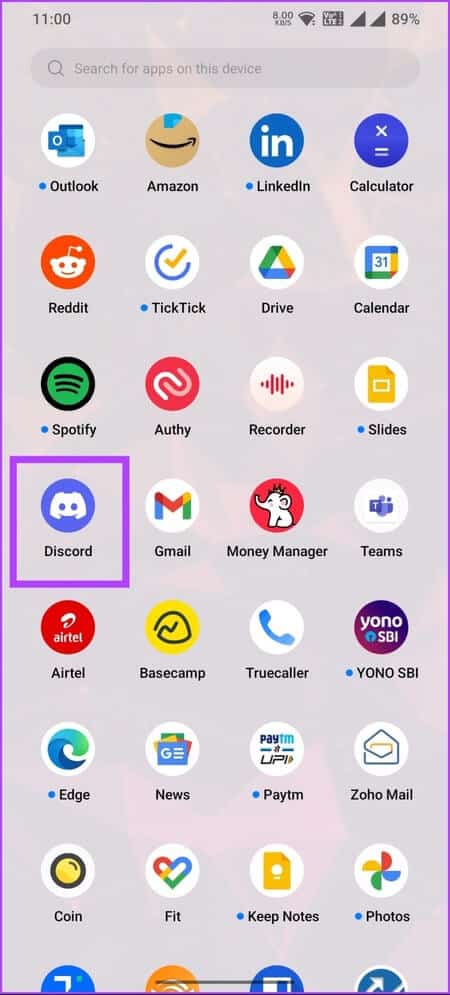
الخطوة 2: انتقل إلى ملف التعريف الخاص بك من علامة التبويب السفلية.

خطوة 3: اضغط على زر النقاط الثلاث الأفقية في صفحة الملف الشخصي واضغط على نسخ المعرف.
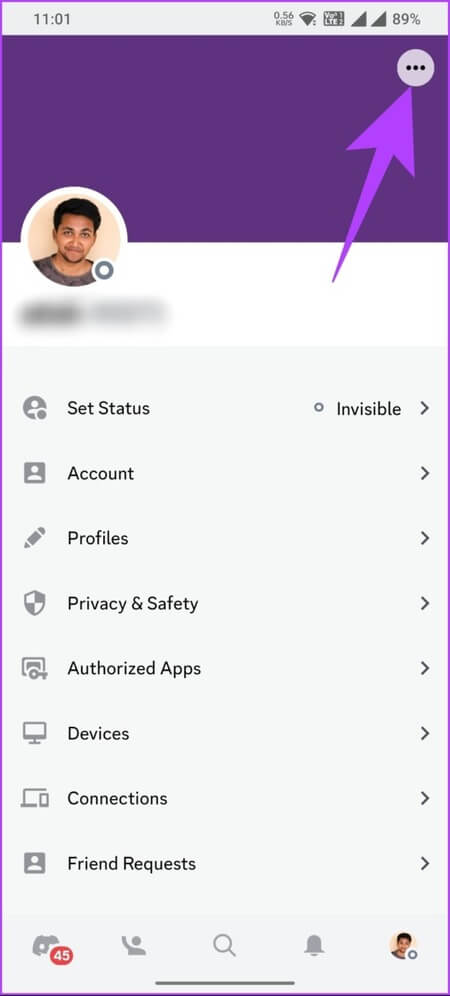
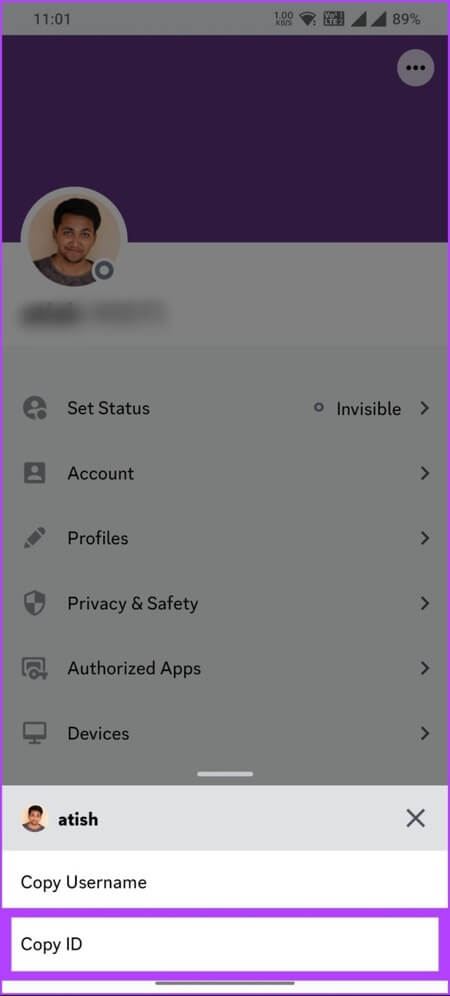
الآن بعد أن أصبح لديك معرف Discord الخاص بك ، يمكنك مشاركته مع صديق أو تقديمه إلى دعم Discord لاستكشاف أية مشكلات وإصلاحها. إذا كنت ترغب في الوصول إلى معرف Discord الخاص بك من خلال التواجد على خادم ، فاتبع ذلك.
الطريقة 2: من Discord Server
الخطوة 1: افتح تطبيق Discord من درج التطبيق على جهاز Android أو iOS.
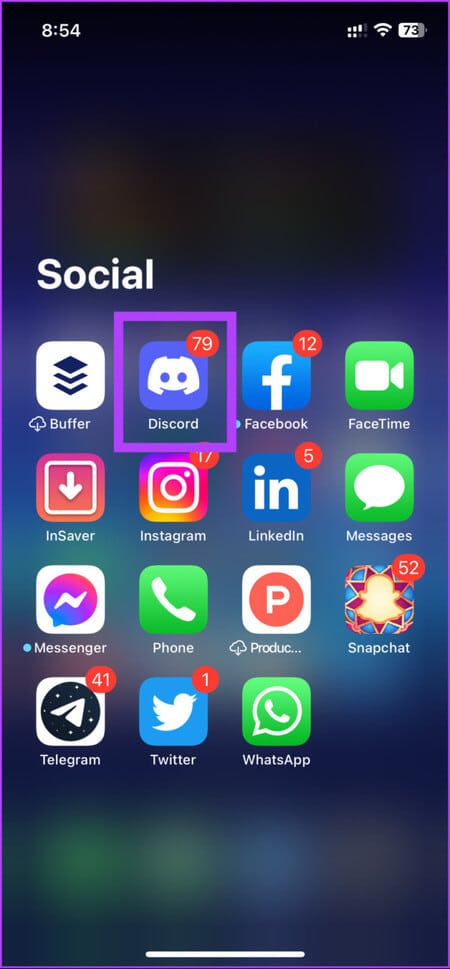
الخطوة 2: انتقل إلى أي من الخوادم التي أنت جزء منها واسحب لليمين للذهاب إلى الدردشة ، واضغط على أيقونة قائمة الأعضاء في الزاوية العلوية اليمنى.
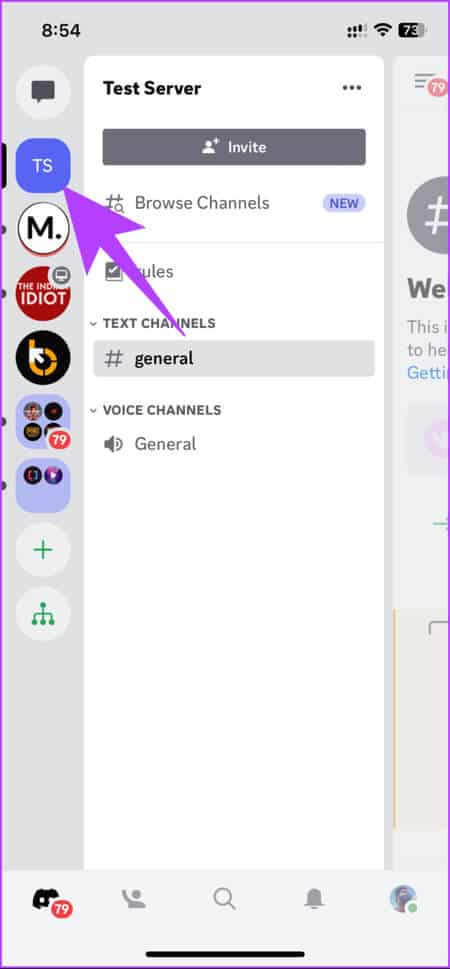
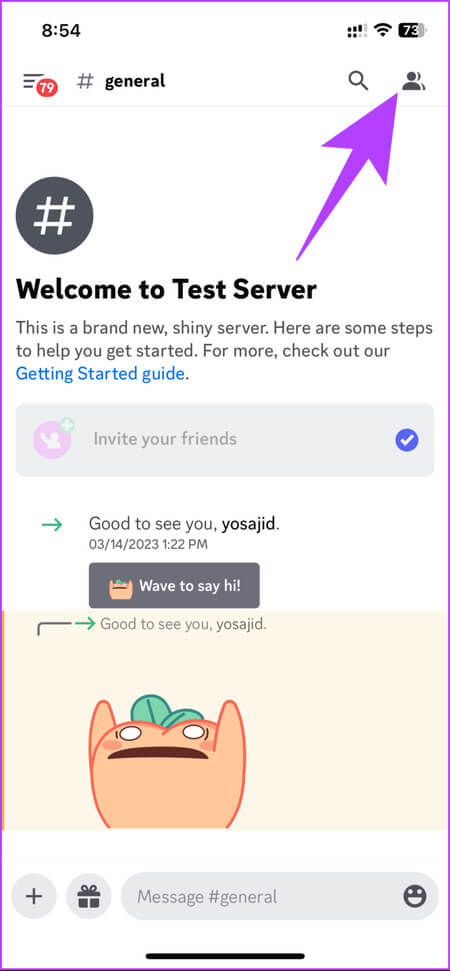
خطوة 3: اضغط على الصورة الرمزية الخاصة بك ؛ في الورقة السفلية ، انتقل إلى النقاط الأفقية الثلاث.
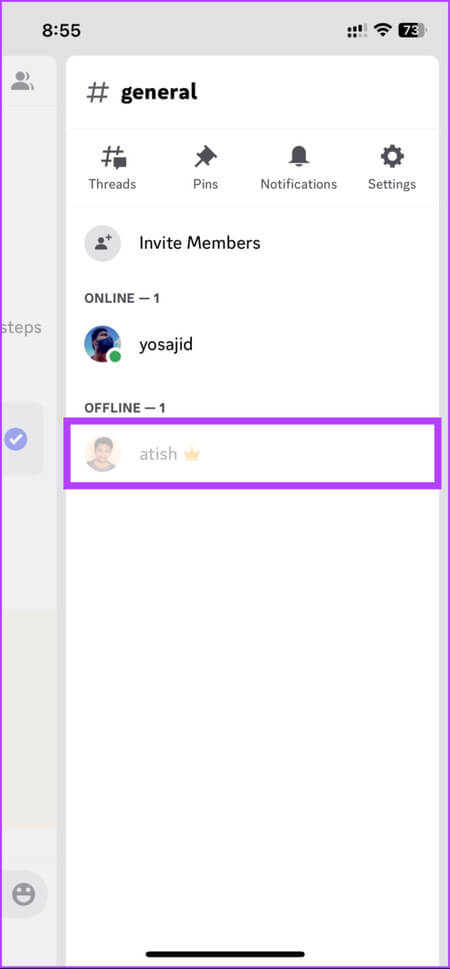
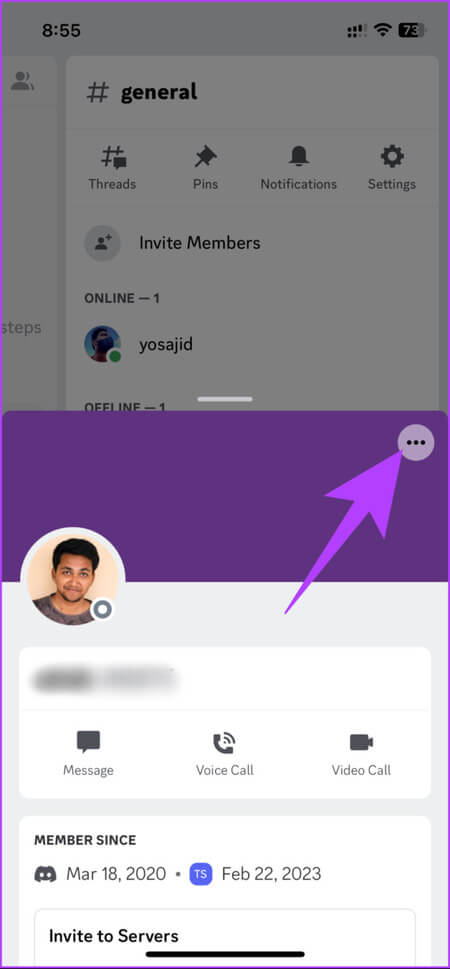
الخطوة 4: في الورقة السفلية ، انقر فوق نسخ المعرف.
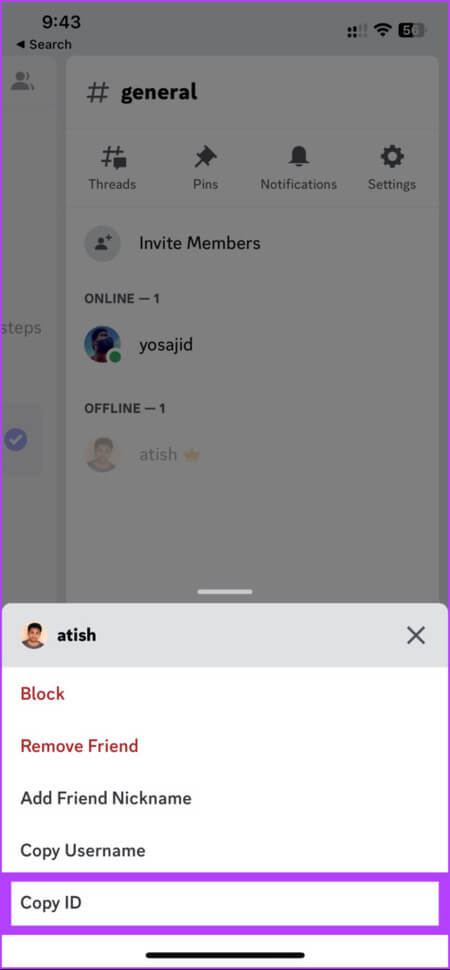
باستخدام هذا ، يتم نسخ معرف مستخدم Discord الخاص بك إلى الحافظة ، والتي يمكنك لصقها في أي مكان للرجوع إليها في المستقبل. ومع ذلك ، يمكنك العثور على معرف الخادم الذي أنت جزء منه أو معرف القناة أو معرف الرسالة على Discord. أكمل القراءة.
كيفية العثور على معرف الخادم ومعرف القناة ومعرف الرسالة على Discord
العثور على هذه المعرفات هو نفسه العثور على معرف Discord الخاص بك. تم تقسيم هذا القسم إلى جزأين: تطبيق Discord على الويب أو تطبيق سطح المكتب وتطبيق Discord للجوال. اتبع التعليمات المذكورة أدناه.
على الويب أو سطح المكتب
نحن نفكر في أنك قمت بتشغيل تطبيق Discord على الويب أو تطبيق Windows أو Mac لسطح المكتب. اتبع الخطوات أدناه.
ملاحظة: سنعرض شرحًا على Discord لنظام التشغيل Mac ، ولكن يمكنك اتباع الخطوات حتى إذا كنت تستخدم تطبيق Discord على الويب أو تطبيق Discord لسطح مكتب Windows.
للعثور على معرف الخادم: انقر بزر الماوس الأيمن على اسم الخادم في الجزء الأيمن وحدد نسخ المعرف.
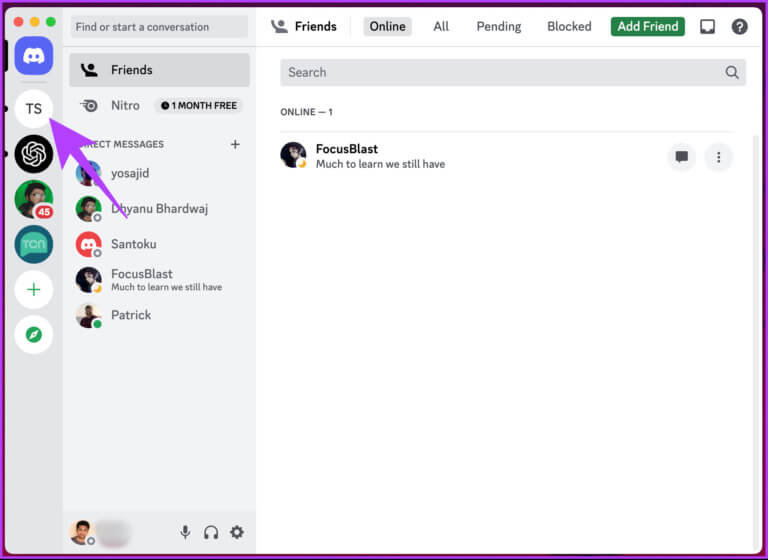
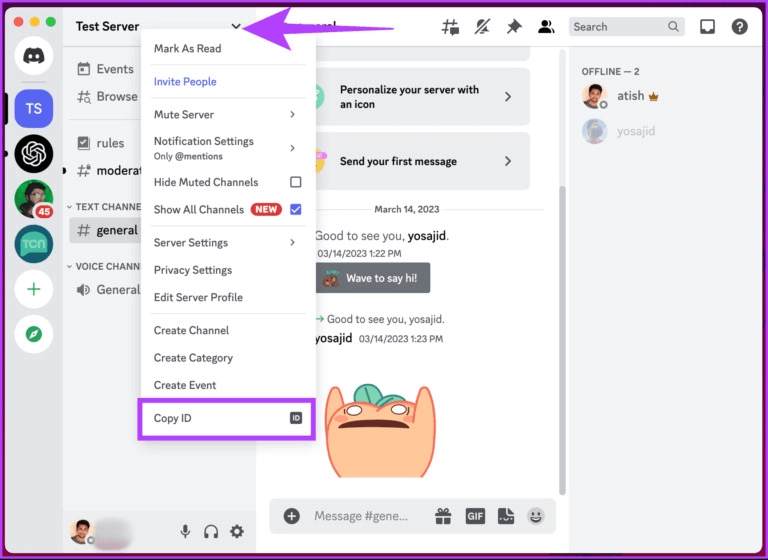
العثور على معرف القناة: انقر بزر الماوس الأيمن على اسم القناة أسفل الخادم وانقر على نسخ المعرف.
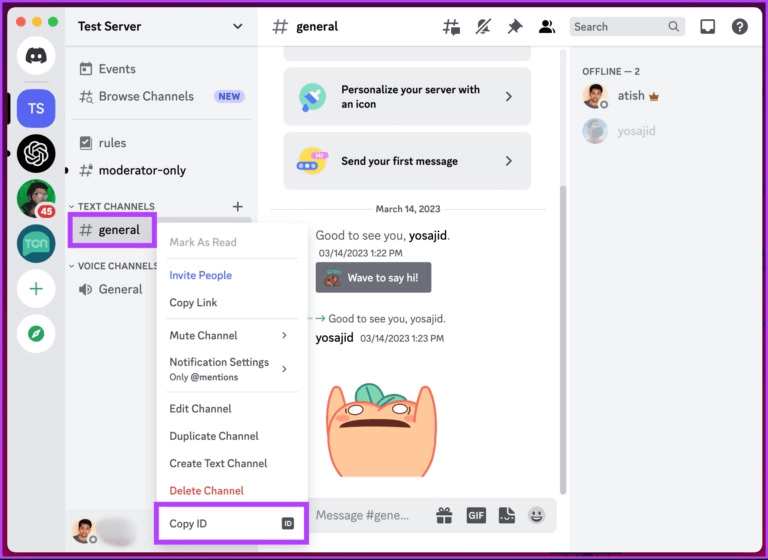
للعثور على معرف الرسالة لأي رسالة في القناة: انقر بزر الماوس الأيمن على الرسالة وحدد نسخ المعرف.
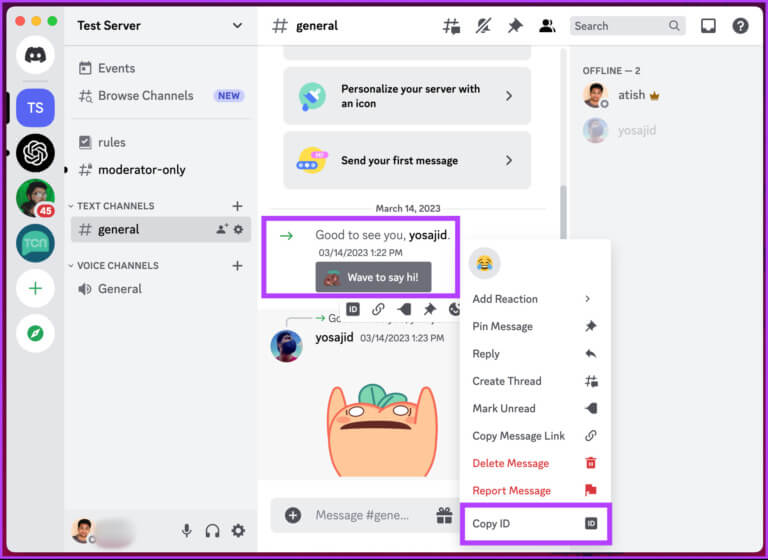
على Android أو iPhone
قبل عرض الخطوات ، نفترض أنك قمت بتشغيل تطبيق Discord على جهازك.
ملاحظة: سوف نوضح الخطوات على جهاز Android. ومع ذلك ، يمكنك اتباع الخطوات حتى لو كنت تستخدم جهاز iOS.
للعثور على معرف الخادم: انقر فوق النقاط الثلاث بجوار اسم الخادم ، وفي القائمة التي تظهر ، قم بالتمرير لأسفل وانقر فوق نسخ المعرف.
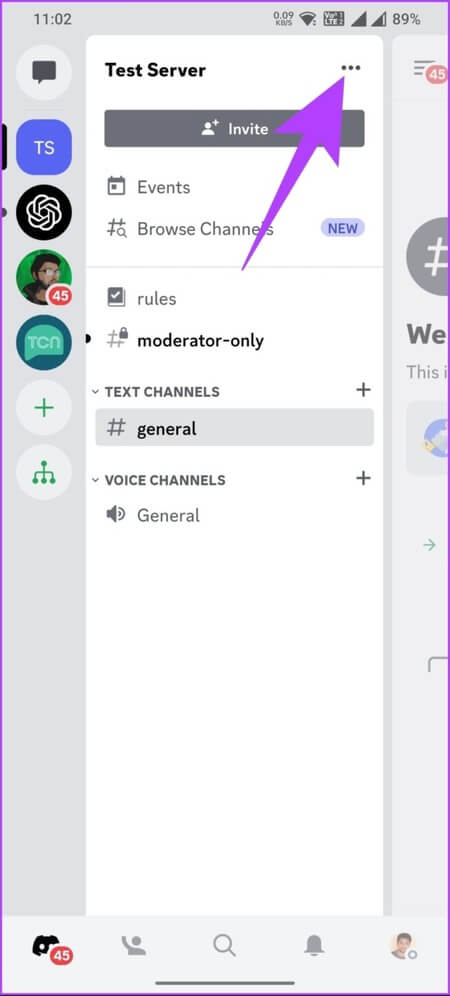
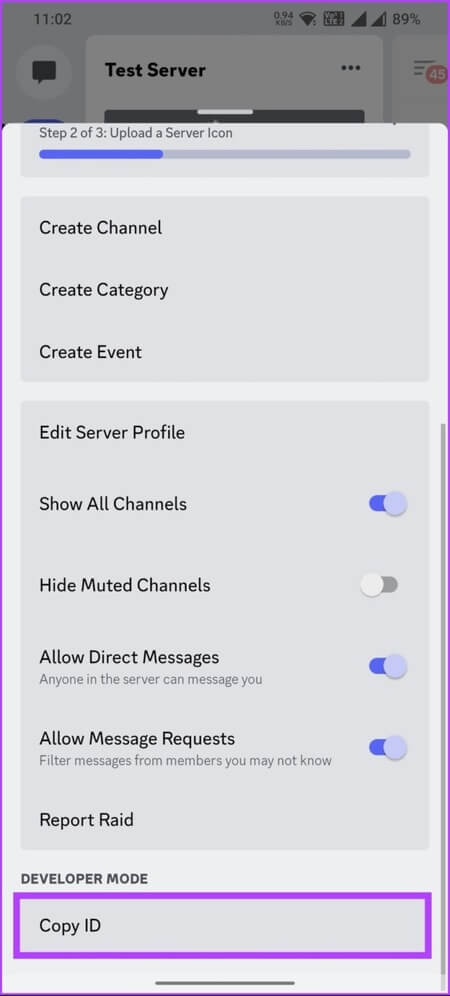
للعثور على معرف القناة: اضغط مع الاستمرار على اسم القناة ضمن الخادم وحدد نسخ المعرف.
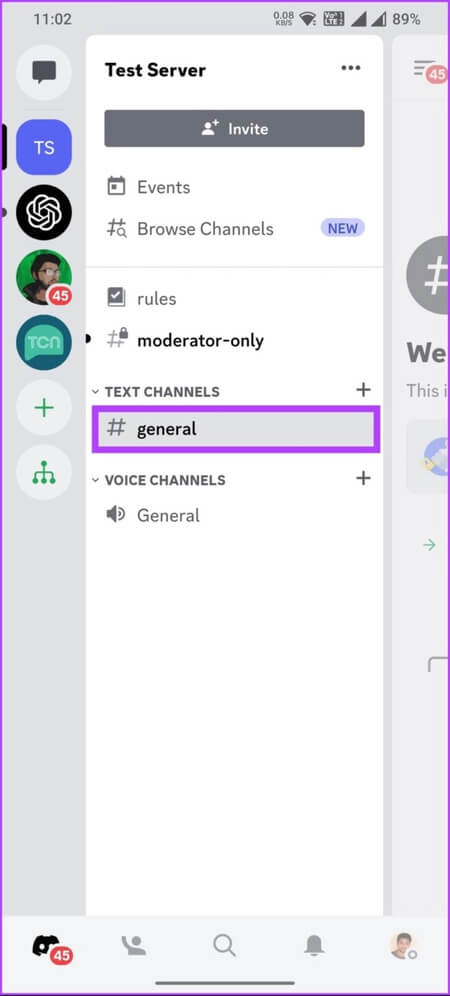
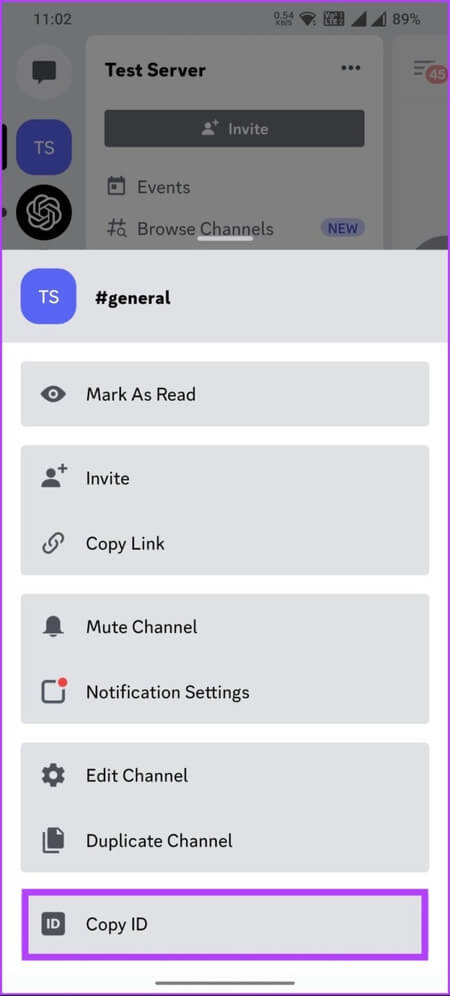
العثور على معرف الرسالة لأي رسالة في قناة: انقر مع الاستمرار فوق الرسالة وحدد نسخ المعرف في القائمة المنبثقة.
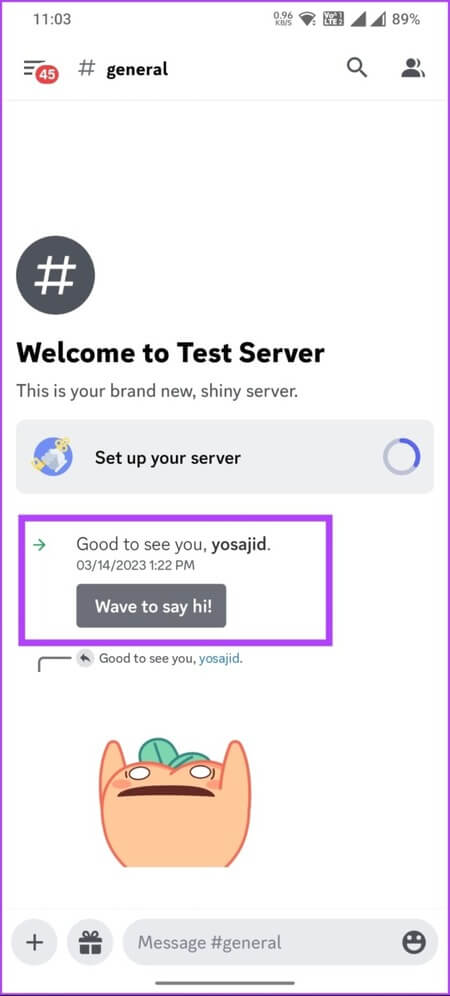
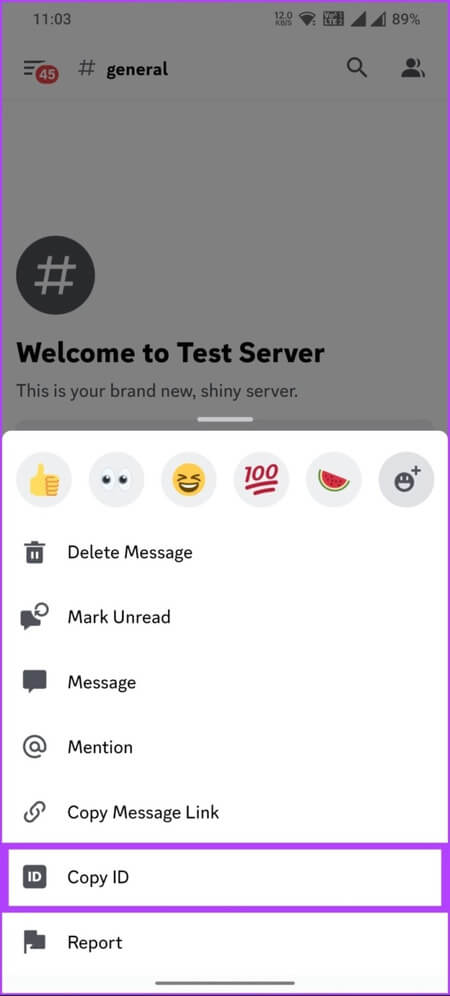
إذا كانت لديك أية استفسارات لم نغطيها في المقالة ، فيرجى الاطلاع على قسم الأسئلة الشائعة أدناه.
أسئلة وأجوبة حول العثور على معرّف مستخدم Discord
س1. ما الذي يمكن للأشخاص رؤيته باستخدام معرف Discord الخاص بي؟
الجواب. ستخدم معرفات Discord لتتبع وتحديد المستخدمين الفرديين على Discord. باستخدام معرف مستخدم Discord الخاص بك ، يمكن للمرء رؤية اسم المستخدم وصورة ملف التعريف ونشاط الخادم وتاريخ إنشاء الحساب. ومع ذلك ، من الضروري ملاحظة أن معرفات Discord لا تكشف عن أي معلومات أو إعدادات خاصة مرتبطة بحسابك.
س2. هل من الآمن مشاركة معرف مستخدم Discord؟
الجواب. تعد معرفات مستخدم Discord آمنة بشكل عام للمشاركة ، لأنها لا تكشف عن معلومات حساسة أو خاصة حول حسابك. يمكن للمستخدمين الآخرين استخدام معرّف Discord لإرسال طلبات صداقة إليك وإضافتك إلى الخوادم وعرض ملفك الشخصي. ومع ذلك ، لا يمكنهم رؤية رسائلك الخاصة أو إعدادات حسابك.
على أي حال ، من الضروري توخي الحذر عند مشاركة معرف Discord الخاص بك مع الآخرين ، خاصة إذا كنت لا تعرفهم جيدًا أو تثق بهم. يمكن أن تؤدي مشاركة معرف Discord الخاص بك مع الغرباء أو في المنتديات العامة إلى رسائل غير مرغوب فيها أو مضايقات.
س3. كيف تحصل على عنوان IP من Discord ID؟
الجواب. لا توجد طريقة رسمية للحصول على عنوان IP لشخص ما من معرف Discord الخاص به وحده. ومع ذلك ، يمكنك تجربة أداة تسمى محلل Discord IP. يستخدم هذا معرف مستخدم Discord للحصول على عنوان IP لشخص ما عبر الإنترنت.
من المهم أيضًا معرفة أن محاولة الحصول على عنوان IP لشخص ما دون إذنه أو لأغراض ضارة تتعارض مع شروط خدمة Discord. يمكن أن يؤدي هذا إلى تعليق حساب Discord أو مشكلة قانونية.
ابحث عن معرّف Discord وانسخه
الآن بعد أن عرفت كيفية العثور على معرف مستخدم Discord ، يمكنك الوصول بسهولة إلى ملف تعريفك أو ملف تعريف أي مستخدم على Discord. يمكن أن يكون هذا مفيدًا إذا كنت تحاول الاتصال بصديق على الخادم الخاص به أو كنت بحاجة إلى دعم من Discord. قد ترغب أيضًا في التحقق من أفضل الطرق لإصلاح Discord الذي ينتظر خطأ نقطة النهاية.
